முகப் புத்தகத்தில் நீங்கள் காணும் எல்லாவற்றையும் படித்து விட அல்லது பார்த்து விட நேரம் கிடைக்காது. ஆகவே பின் அவற்றை சேமித்து வைத்து பார்ப்பதற்கு ஏதுவாக சேமிக்கும் வசதியை கொண்டு வந்திருக்கிறது முகப் புத்தகம். எவற்றை சேமிக்கலாம்? இணைப்புகள், திரைப்படங்கள், இசை மற்றும் இடங்கள் 
எப்படி சேமிப்பது? முறை 1 : சேமிக்க வேண்டிய இணைப்பிற்கு வலது மூலையில் காணப்படும் கீழ் நோக்கிய அம்புக் குறியை அழுத்தி, பின் தோன்றும் பட்டியலில் Save என்பதை தெரிவு செய்யுங்கள். 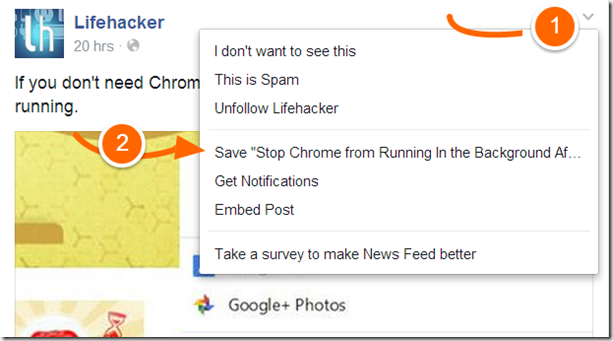
முறை 2 : இணைப்பின் மேல் செல்லும் போது அது தொடர்பாக தோன்றும் பெட்டியில் Save என்ற பொத்தனை அழுத்துங்கள். 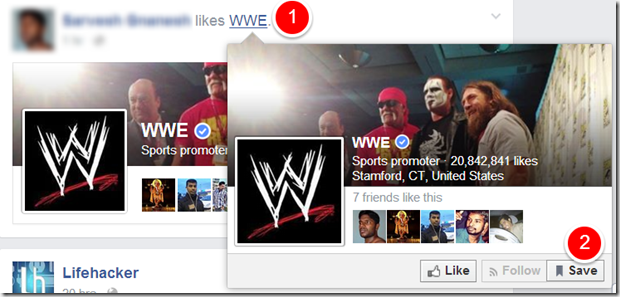
சேமித்தவற்றை பார்ப்பது எவ்வாறு? உங்கள் முகப் புத்தக தொடக்கப் பக்கத்திற்குச் சென்று இடது பக்கத்தில் காணப்படும் Saved என்ற இணைப்பை அழுத்தி நீங்கள் சேமித்தவற்றை பார்வையிடலாம். 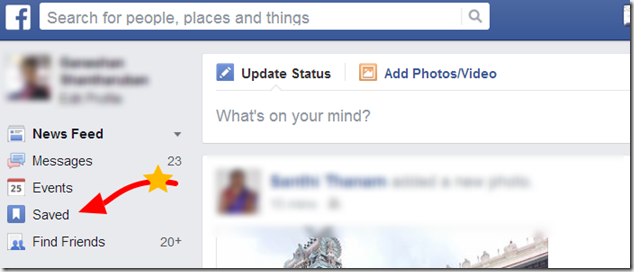
நீங்கள் சேமிப்பவற்றை நீங்கள் பகிராவிட்டால், நீங்கள் மட்டுமே பார்க்க முடியும். அத்துடன் iOS மற்றும் Android இயங்கு தளங்களைக் கொண்ட கைத் தொலைபேசிகளிலும் பார்க்க முடியும்.
கூகிள் நிறுவனமானது சாரதி இல்லாமல் தானே ஓட்டிச் செல்லும் கார் திட்டத்தை (Self Driving Car Project) சில ஆண்டுகளுக்கு முன் தொடங்கியதை ஆர்வம் உள்ளவர்கள் அறிந்திருக்கலாம். வேறு நிறுவனக் கார்களைக் கொண்டு தொடங்கப்பட்ட இத்திட்டத்தில், புதிய செய்தியாக கூகிள் நிறுவனம் தாமாகவே காரை உற்பத்தி செய்யும் திட்டத்தை தெரியப்படுத்தியுள்ளது. இதன் படி நூறு மாதிரிக் (Prototype) கார்கள் உருவாக்கப்படுமாம். 
சோதனை ஓட்டத்தில் ஒரு மாதிரிக் காரையும் காட்டியுள்ளார்கள். இந்தக் காரில் steering wheel, accelerator pedal, or brake pedal போன்ற சாதாரண கார்களில் உள்ள எவையும் இல்லை. கீழே உள்ள காணொளியில் முதலாவது ஓட்டத்தில் ஓடும் காரைக் காணலாம். படம் மற்றும் காணொளி / கூகிள் இணையம்
முகப் புத்தகத்தில் சில காணொளிகள் தானாக இயங்குவதை சிலர் அவதானித்து இருக்கலாம். இதனை நிறுத்துவதற்கு அதாவது தானாக காணொளிகள் இயங்குவதை தவிர்ப்பதற்கு நீங்கள் ஒரே ஒரு மாற்றத்தை செய்தால் போதுமானது. 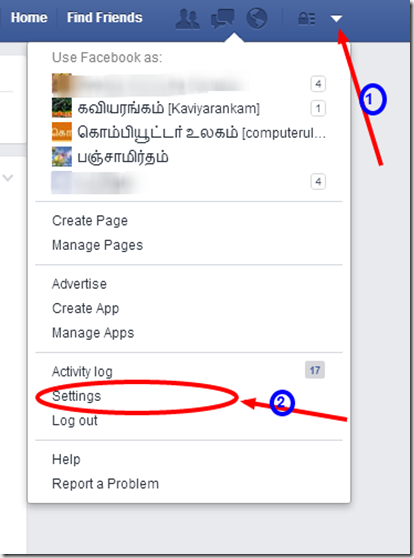
மேலே படத்தில் காட்டிய படி நிலைகளைப் பின்பற்றி அதனைத் தொடர்ந்து கீழே உள்ள படத்தில் காட்டியவாறு Videos ஐ அழுத்தி Video Settings என்பதன் உப பிரிவான Auto-Play Videos என்பதற்கான தெரிவை Off இற்கு மாற்றுவதன் மூலம் தானாக காணொளிகள் முகப்புத்தகத்தில் இயங்காமல் தடுக்கலாம். 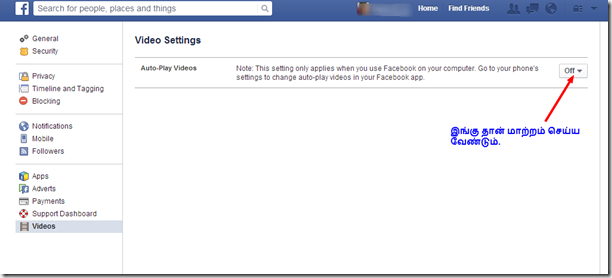
Youtube இல் காணப்படும் வசதிகளில் ஒன்று வேறு ஒருவர் தரவேற்றிய காணொளிகளின் பட்டியல் (Playlist) ஒன்றை உருவாக்க முடியும் என்பதாகும். இது பலருக்கும் தெரிந்திருக்கும். இந்தப் பதிவில் வேறு ஒருவர் ஏற்கனவே உருவாக்கி வைத்திருக்கும் காணொளிகளின் பட்டியலை நமது கணக்கிற்கு பிரதி எடுப்பது எப்படி என்பது பற்றியை குறிப்பு ஒன்றைத் தருகிறேன். Digital Inspiration என்ற இணையத் தளம் ஒன்றை உருவாக்கி அதில் எழுதிவரும் Amit Agarwal அவர்கள் இதனை செய்யக்கூடிய ஒரு இணையப் பக்கத்தை உருவாக்கி உள்ளார். 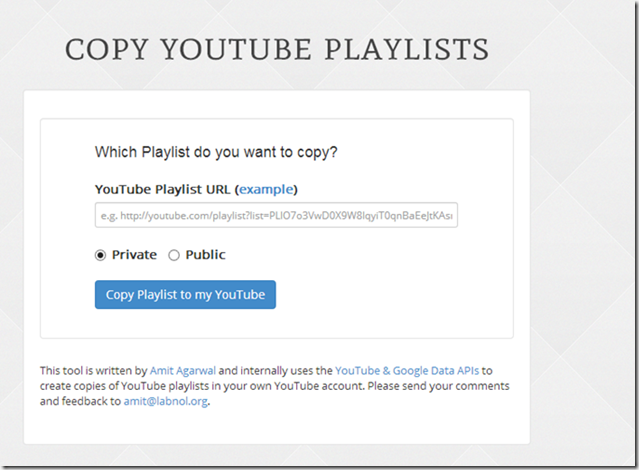
இணையப் பக்கத்திற்கு செல்ல இங்கே அழுத்தவும். இதனைப் பயன்படுத்தி வேறு ஒருவரின் காணொளிகளின் பட்டியலை இலகுவாக நமது கணக்கிற்கு பிரதி எடுத்துவிட முடியும். மேலதிக விபரங்களுக்கு, அவரின் இது தொடர்பான கீழுள்ள காணொளியை பார்க்கலாம்.
கூகிள் குரோம் இணைய உலாவி தொடர்பான ஒரு பயன்படக்கூடிய உதவிக் குறிப்பு இது. பொதுவாக குரோம் இணைய உலாவியின் முகவரி தட்டச்சு செய்யும் பெட்டியில் (Address bar / Omnibox ) ஏதேனும் ஒன்றை தட்டச்சு செய்யத் தொடங்கினால், குரோம் உலாவியானது பல தரப்பட்டவற்றை ஒரு பட்டியல் போல காட்டுவதை கண்டிருப்பீர்கள். உதாரணமாக நீங்கள் ஏற்கனவே சென்று வந்த இணையத் தள முகவரிகள், கூகிளின் சிறந்த முடிவுகள், குரோம் புத்தகக்குறி (Bookmarks) என பல தரப்பட்டவற்றைக் பட்டியலில் காட்டும். 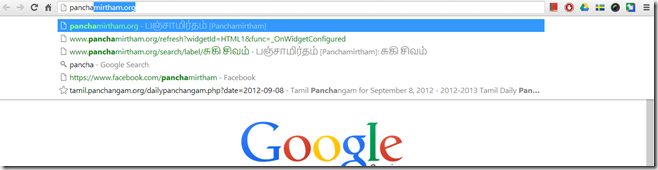
இதற்கு மாறாக Search Suggestions ஐ மட்டுமே பட்டியலில் காட்டுமாறு செய்வது எப்படி? உலாவியில் முகவரி தட்டச்சு செய்யும் பெட்டியில் ? ஐ தட்டச்சு செய்து தொடங்கினால், Search Suggestions ஐ மட்டுமே குரோம் உலாவி காட்டும். இதனை Ctrl + E அல்லது Ctrl + K என்ற குறுக்கு வழியை பயன்படுத்தியும் செய்யமுடியும். 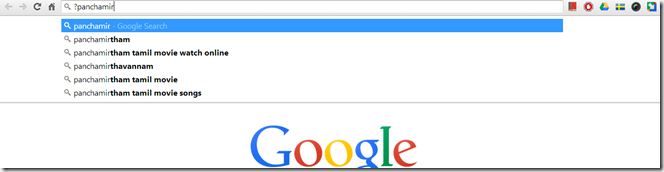
More Recent Articles
|